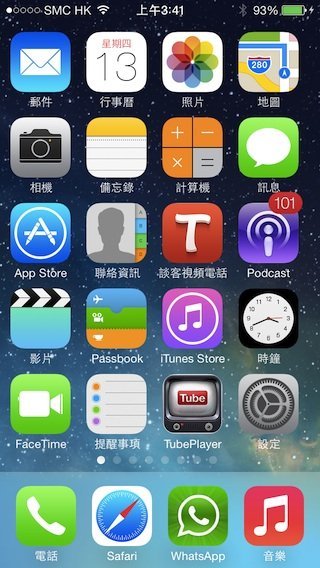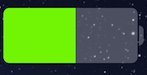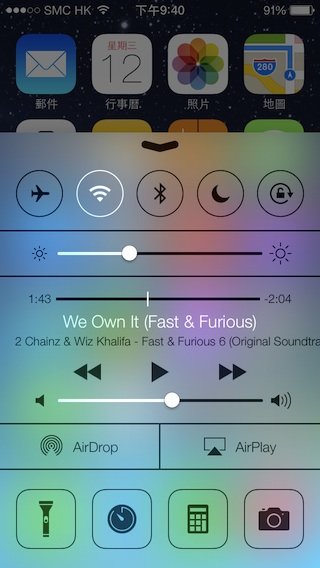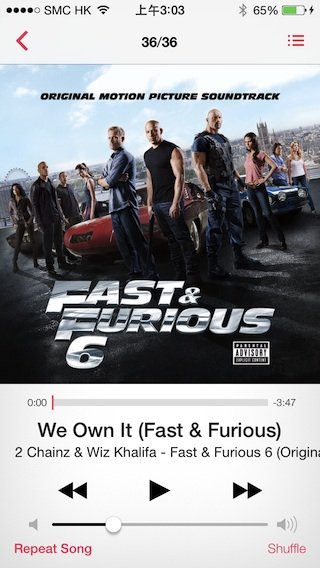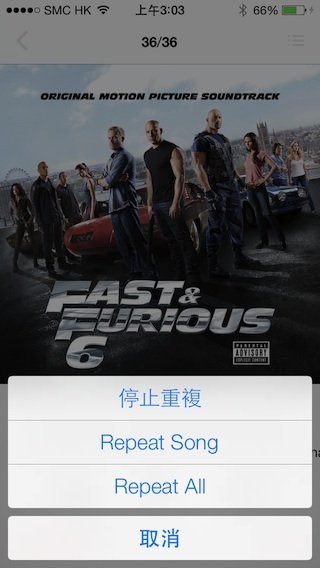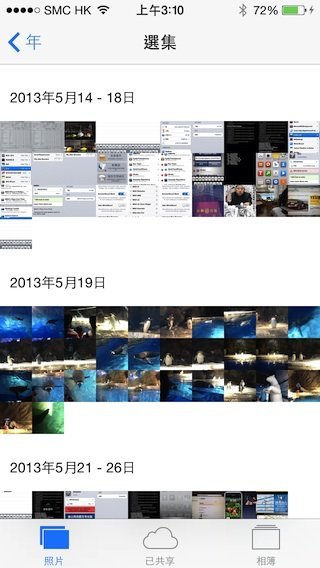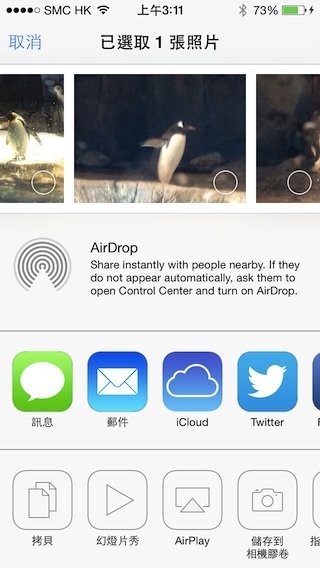蘋果在WWDC 推出最新的流動作業系統 iOS 7,除了全新的使用者介面,更加入不少新的功能到iOS 7,受到不少用戶歡迎,在蘋果推出iOS 7的測試版本後,筆者立即將iPhone升級至iOS 7,使用已經一段時間,現在寫一個較早前詳細的使用報告,介紹iOS 7與iOS 6的分別及用後感。
耗電量
最多人關心的當然是新系統的耗電量,每當蘋果推出大更新,都會有耗電問題,更何況開發版本呢。筆者由推出後使用至今,起初測試時,發現手機的耗電量非常驚人,但當蘋果的天才建議筆者將所有設定更改到與iOS 6一樣,筆者就發現手機的耗電量真的大幅減少,蘋果天才表示,iOS 7之所以耗電,是因為iOS 7預設所有功能全開,包括AirDrop、藍牙、定位等等功能設為開啟,所以較為耗電。另一方面Multitasking 新設計,蘋果聲稱是真多工,更省電,但筆者發現手機耗電會因為Multitasking背景執行的軟件,例如Facebook,比iOS 6 更為耗電,但其他一般應用程式,與iOS 6 差異不大。整體來說比iOS 6更省電。
主畫面介面設計
iOS 7的使用者介面是全新設計,與iOS 6 的設計風格差異許多,iOS 7 的介面以平面設計,主畫面的背景可以根據使用者的動態而活動,增加立體感。鎖機畫面可以開啟通知中心,直接查看通知,進入主畫面後,筆者發現在主畫面最左面的Spotlight搜尋消失了,正常筆者以為蘋果取消了這個功能時間,筆者誤打誤撞,發現原來在每一頁主畫面中,只要你把軟件往下拉,就會出現Spotlight搜尋,讓你希望尋找軟件時,可以立即使用Spotlight搜尋,不需要再像iOS 6 一樣,要拉到最左手面的頁面(筆者的主畫面有8頁之多,每次都要拉真的非常麻煩)。而圖像設計….審美眼光非常主觀,不會有完美及人人喜愛的…
影片及多媒體播放
蘋果為影片及多媒體播放介面設計改變得更實用,當你進入影片,你就可以看到你所購買的電影,在影片播放時,畫面變得更透明,而且字幕顯示亦有所改進,由iOS 6 顯示字幕時會有半黑透明的字幕底板出現,非常阻礙電影欣賞,現在iOS 7改為在字幕周邊的1~2mm 左右有半黑透明的字幕底板,情況比iOS 6 好得多。
音樂播放方面,介面變得比iOS 6 光亮,而重覆播放的選擇比iOS 6 更清楚顯示及選擇重覆方式,選擇專輯方面,將手機橫向,就可以選擇專輯,而且iOS 7 的專輯顯示方式比iOS 6 更善用螢幕空間,iOS 7 專輯顯示方式是全螢幕,同時顯示數排專輯,讓你更快找到你所希望欣賞的音樂專輯。筆者認為介面設計比iOS 6改善得多,但影片播放時的按鍵常常按錯(感應範圍太少了),改善了許多,但仍然有待改善。
照片
照片介面設計中,照片可以按照日期分類,讓你更方便管理相片。分享照片時,你可以透過iOS 6的分享途徑外,當然最重要的就是可以透過AirDrop 分享相片給朋友或親人,可以同時分享兩張以上的相片,給兩個或以上的對象。
相片編輯亦有新增新功能,除了iOS 6的編輯功能外,iOS 7加入濾鏡功能,你可以為你的相片加入濾鏡。個人認為,照片功能最大改進就是分享相片的方式,可以同時分享相片給多個朋友,比iOS 6 更好。
控制中心
iOS 7 最大賣點,就是加入最多人期望的快速開關設定的工具,當你打開控制中心,全部設定就在這裡,你可以快速開關Wi-Fi 、藍牙,切換到飛機模式或勿擾模式等等,你可以即時設定螢幕亮度,更可以控制音樂的播放時間,將音樂暫停,快播及返回等等,更可以調節音量大小。你可以快速開關AirDrop 及AirPlay ,更加入4個常用小工具,包括電洞、時鐘、計算機及相機功能快捷鍵,你可以更快速地使用這些功能。筆者認為控制中心是蘋果iOS 的最大改進,但如果對iPhone 5 的用戶來說,可以加入3G/LTE 切換設定,相信會更加好。
總結:
筆者試用iOS 7後,發現iOS 7真的有非常大的改進,有大改變及新增不少實用的新功能,但仍然有許多細節需要改進,耗電量如果設定得將iOS 6一樣,iOS 7比iOS 6更節省電力。希望這些細節可以在正式版推出時,全部解決就好了。